WordPress でよくある構文エラーを特定して修正する方法 – 2 つの簡単な方法
公開: 2024-08-23WordPress の構文エラーは通常、PHP コードに誤りがある場合に発生します。多くの場合、カスタム プラグイン、テーマ、または「 functions.php 」に追加されたコード スニペットに起因します。
構文エラーが発生すると、WordPress は通常、次のようなエラー メッセージをサイトに表示します。
Parse error: syntax error, unexpected '}' in /path/to/file.php on line 20これらのエラーは次のような問題を引き起こす可能性があります。
- ウェブサイトの一部が機能しない
- セキュリティリスク
- 死の白幕
- 訪問者にとって悪い経験
- 検索エンジンがサイトを見つける際の問題
サイトをスムーズに運営し続けるためには、これらのエラーを迅速に修正することが重要です。
このガイドでは、WordPress の構文エラーを見つけて修正する手順を説明します。
WordPress の一般的なタイプの構文エラー
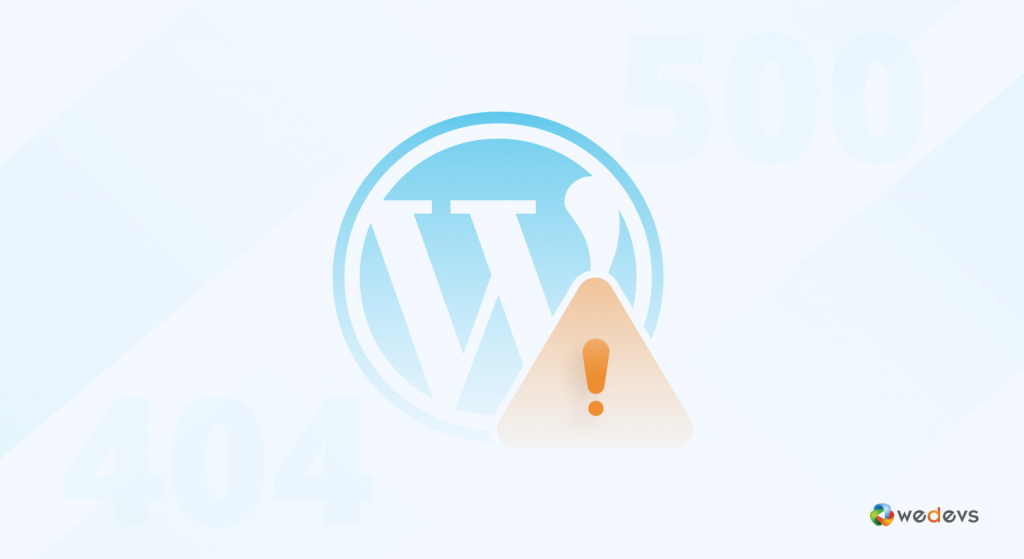
構文エラーはプログラミングの問題のようなもので、WordPress Web サイトのスムーズな動作を妨げます。これらのエラーは、テーマ ファイル、プラグイン、または WordPress 自体で発生する可能性があります。
これらのエラーを効果的に修正するには、まず原因について学ぶ必要があります。
構文エラーは、次のようないくつかの一般的なシナリオから発生する可能性があります。
1. セミコロンの欠落または余分なセミコロン
PHP では、各ステートメントはセミコロンで終わる必要があります。セミコロンを正しい場所に置くのを忘れると、構文エラーが発生する可能性があります。
echo "Hello World" // Missing semicolon2. 一致しない括弧または括弧
PHP コードでは、中括弧 {}、括弧 ()、および角括弧 [] の一致するペアが必要です。不一致はエラーにつながります。
if (true) { // Missing closing brace echo "True";3. 間違った変数名
PHP 変数名はドル記号$で始まり、その後に文字またはアンダースコアが続く必要があります。無効な名前はエラーの原因となります。
$1variable = "value"; // Invalid variable name4. 予期せぬ登場人物
PHP コードに許可されていない文字を含めると、構文エラーが発生する可能性があります。
echo "Hello World@"; // Unexpected character5. 未定義の定数
定数を定義せずに使用すると、エラーが発生する可能性があります。
echo UNDEFINED_CONSTANT; // Undefined constant6. 間違った引用符
文字列は一致する引用符で囲む必要があります。引用符の不一致または欠落により、構文の問題が発生します。
echo "Hello World; // Missing closing quote7. 間違った関数呼び出し
構文が正しくない、またはパラメーターが欠落している関数を呼び出すと、エラーが発生する可能性があります。
my_function(param1, param2 // Missing closing parenthesis8. return ステートメントの欠落
コンテキストによっては、return ステートメントが欠落しているとエラーが発生する可能性があります。
function my_function() { echo "Hello"; // Missing return statement }ただし、プラグインやテーマに互換性がないなど、他の理由が考えられます。プラグイン、テーマ、WordPress バージョン間の互換性の問題により、構文エラーが発生する可能性があります。
ファイルの破損によって構文エラーが発生することもあります。コア ファイル、テーマ ファイル、またはプラグイン ファイルが破損すると、そのファイル内のコードが読み取れなくなったり、一貫性がなくなったりする可能性があります。これにより、構文エラーが発生します。
構文エラーはイライラすることがありますが、通常は問題をデバッグしてコード構造をチェックすることで簡単に解決できます。
これらのエラーを修正するための一般的な解決策をいくつか紹介しましょう。
WordPress で構文エラーを見つけて修正する方法
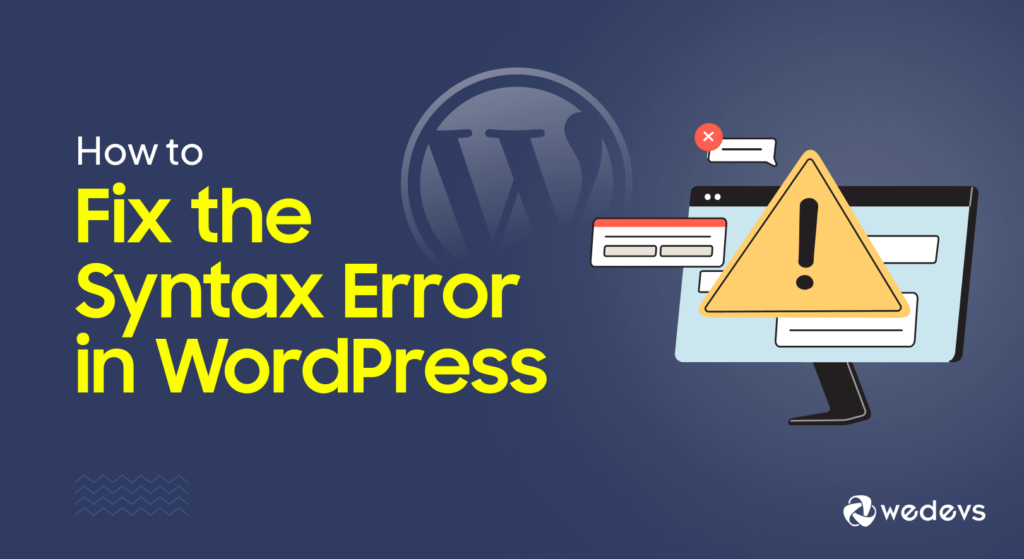
構文エラーにより Web サイトの操作が中断され、サイトが破損したり、管理ダッシュボードにアクセスできなくなったりする可能性があります。これはユーザー エクスペリエンスに影響を与えるだけでなく、SEO やトラフィックにも悪影響を与える可能性があります。
上記では、構文エラーの一般的な原因をいくつか示しました。以下は、WordPress の構文エラーを診断して修正する手順です。
今日は、WordPress の構文エラーを修正する 2 つの異なる方法を紹介します。
- FTP による構文エラーの修正
- コントロール パネルを使用して構文エラーを修正する
詳細を調べてみましょう -
FTP を始める前に、エラー メッセージを理解してください。通常、ファイル パスと行番号が含まれます。例えば:
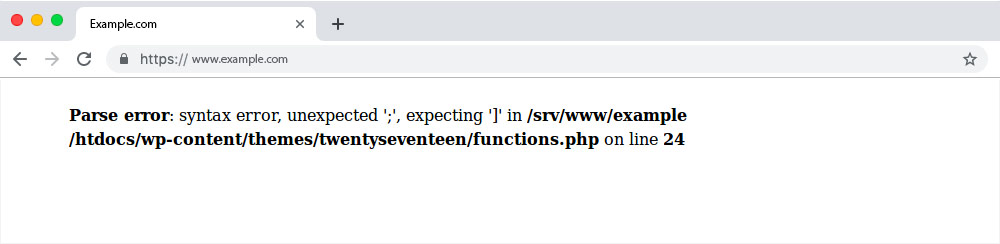
これにより、検査するファイルと行番号がわかります。
ここで、サイトのファイルにアクセスするには FTP クライアントが必要です。 FileZilla が一般的な選択肢ですが、Cyberduck や WinSCP などのオプションもあります。
方法 1: FTP を介して構文エラーを修正する
まだダウンロードしていない場合は、FileZilla などの FTP クライアントをダウンロードしてインストールします。ホスト名、ユーザー名、パスワード、ポートを含む FTP 認証情報が必要になります。 FTP 認証情報を入力します。
- ホスト:ドメイン名または IP アドレス (例: ftp.yourdomain.com)。
- ユーザー名: FTP ユーザー名。
- パスワード: FTP パスワード。
- ポート:通常、FTP の場合は 21、SFTP の場合は 22。
これらは通常、ホスティング プロバイダーによって提供されます。
必要な情報を入力したら、 「クイック接続」をクリックします。これにより、Web サイトのファイルにアクセスできるようになります。
エラー メッセージに基づいて、エラー メッセージに示されているファイルが含まれるフォルダーに移動します。今日の例では、 /wp-content/themes/your-theme/functions.phpです。
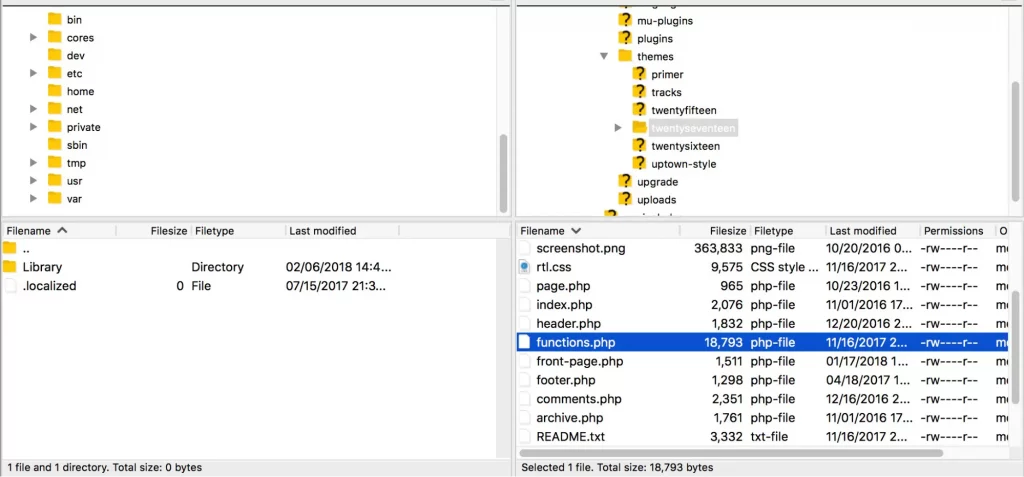
FileZilla の右側で、ディレクトリ内を移動してファイルを見つけます。

注: 左側にローカル ファイルが表示されます。このパネルはファイルをアップロードおよびダウンロードするためのものです。今日のタスクにはこのセクションは必要ありません。
適切なファイルを取得したら、右クリックして [表示/編集] をクリックし、編集するかダウンロードします。変更を加える前に、ファイルのコピーを作成しておくことをお勧めします。
まず、ファイルをコンピュータにダウンロードします。
ここで、ファイルを編集するにはコード エディターが必要です。 SublimeText や Visual Studio Code などのエディターをインストールできます。構文を強調表示する他の PHP エディターも使用できます。エラーをすぐに見つけるのに役立ちます。
コードエディタを実行し、ダウンロードしたファイルを開きます。指定した行番号に移動します。ここで、42 行目を見つける必要があります。
括弧、タグ、セミコロンの欠落などの一般的な問題を探します。構文の間違いを見つけた場合は、修正してください。
そこで問題が見つからない場合は、コードの前の行を確認してください。エラーは以前に発生した可能性があるため。
ファイルを編集したら、コード エディターで保存します。 FileZilla に戻り、変更したファイルをアップロードして、サーバー上の既存のファイルを上書きします。
最後に、WordPress サイトをチェックして、構文エラーが解決され、すべてが正しく機能していることを確認します。
方法 2: コントロール パネルから構文エラーを修正する
感染したファイルを確認し、ホスティング コントロール パネルから修正できます。
ホスティング プロバイダーのコントロール パネルにログインします。一般的なものには、cPanel、Plesk、またはホストが提供するカスタム コントロール パネルが含まれます。
ファイルマネージャーツールを見つけます。 cPanel では、「ファイル マネージャー」というラベルが付いていることがよくあります。他のコントロール パネルにも同様の名前が付いている場合があります。
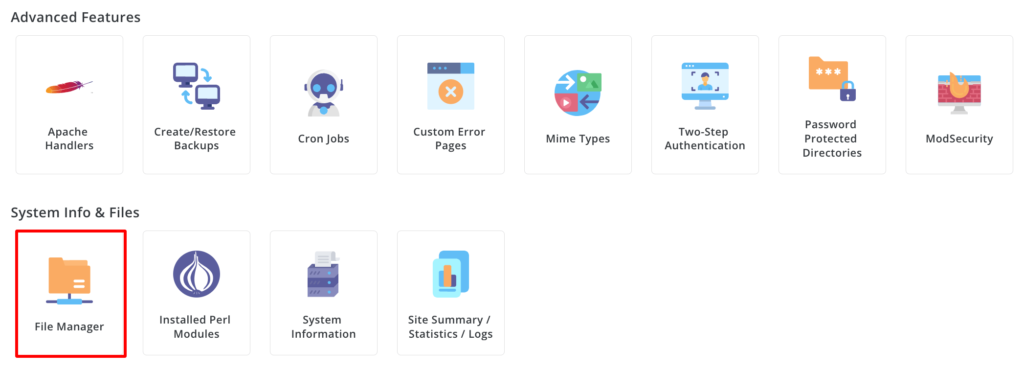
ファイルマネージャーをクリックします。エラー メッセージに基づいて、ファイルに移動します。ここでは、/wp-content/messages/your-theme/functions.php に移動します。
ファイル マネージャーを使用して、エラー メッセージに記載されているファイルが見つかるまでディレクトリを参照します。
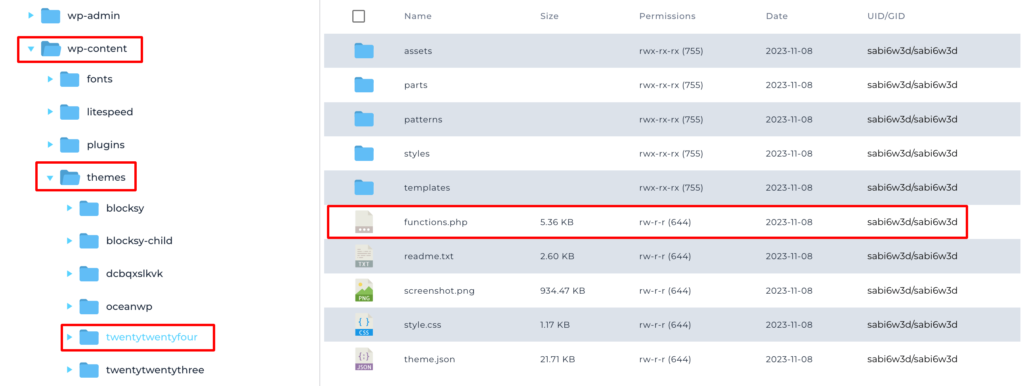
ファイル (functions.php など) をクリックして選択します。ファイルを編集するオプションを探します。 CPanel のファイル マネージャーでは、これには通常「編集」または「コード エディター」というラベルが付いています。
エラー メッセージで指定された行番号に移動します。コントロール パネルのほとんどのファイル エディタには行番号が表示されます。
次に、一般的な構文の問題を探します。
- セミコロンがありません (;)
- 一致しない括弧 ({}、()、[])
- 間違った引用符または文字が消えている
必要な修正を行った後、変更を保存します。ファイルエディタには「保存」ボタンまたは同様のオプションがあるはずです。
編集したコード行を再確認してください。新しい構文の問題が発生していないことを確認してください。
ファイルを保存した後、ファイルエディタを終了します。次に、WordPress サイトにアクセスして更新し、エラーが解決されたかどうかを確認します。
重要なお知らせ: コントロール パネルまたはファイル マネージャーにアクセスできない場合は、サポートについてホスティング プロバイダーに問い合わせる必要がある場合があります。
それでおしまい..!!!構文エラーは正常に解決されました。
WordPress の構文エラーを防ぐためのベストプラクティス
WordPress での構文エラーを防ぐには、次のベスト プラクティスに従ってください。
- 子テーマを使用する:メインテーマを更新しても変更内容が失われないよう、子テーマを使用してサイトをカスタマイズします。
- ステージングでのテスト:コードをライブ サイトに適用する前に、必ずステージング サイトでテストしてください。
- コード エディターを使用する:エラーを簡単に発見できるように、構文が強調表示されるコード エディターを選択します。
- コードの検証:検証ツールを使用して、構文エラーを自動的にチェックします。
- 更新を続ける:互換性の問題やバグを避けるために、プラグインとテーマを定期的に更新します。
- コーディング標準に従う: WordPress コーディング標準に従ってコードを作成します。
- 定期的にバックアップする:問題が発生した場合にサイトをすぐに復元できるように、最新のバックアップがあることを確認してください。
- デバッグを有効にする: WordPress でデバッグを有効にして、詳細なエラー メッセージを取得します。
- バージョン管理を使用する: Git などのバージョン管理システムを使用してコードの変更を追跡し、必要に応じて簡単にロールバックできます。
- コード レビュー:ツールを使用するかピア レビューを受けて、構文エラーを検出し、コードの品質を向上させます。
これらのプラクティスに従うと、構文エラーを防ぎ、WordPress サイトをスムーズに実行し続けることができます。
WordPress の構文エラー - 重要なポイント
WordPress サイトの一般的なエラーに効果的に対処するには、テーマ、プラグイン、WordPress コアを定期的に更新して、互換性とセキュリティを確保する必要があります。
信頼性の高いセキュリティ プラグインを利用して脆弱性から保護し、エラーが発生した場合にサイトを復元するために定期的にバックアップを作成します。
さらに、404 エラー、内部サーバー エラー、構文エラー、プラグインの競合などの一般的な問題についてよく理解してください。
構文エラーを回避するには、次のことを行う必要があります。
- 各ステートメントがセミコロン (;) で終わっていることを確認してください。
- すべての { に一致する } があり、すべての [ に一致する ] があることを確認してください。
- タイプミスや間違った文字がないか探してください。
- 関数のスペルが正しく、使用されていることを確認してください。
変更をライブサイトに適用する前に、ステージング環境で変更をテストすることを常に検討してください。
WordPress で構文エラーに遭遇したことがありますか?以下のコメントセクションであなたの経験を私たちと共有してください。
